Deseja utilizar o WhatsApp diretamente no seu computador? Embora não exista um aplicativo WhatsApp independente para computadores, você pode empregar a versão web ou o aplicativo de desktop para enviar mensagens através do seu smartphone. Abaixo, exploramos como usar o WhatsApp no seu computador, seja ele Windows 10, Mac ou outro.
Acessando o WhatsApp via Navegador (WhatsApp Web)
O WhatsApp Web permite que você conecte seu smartphone ao seu computador através do navegador. Contanto que ambos os dispositivos estejam fisicamente próximos, você poderá enviar e receber mensagens do WhatsApp no seu computador, utilizando a conexão do seu celular.
O WhatsApp Web é compatível com qualquer navegador de desktop, incluindo os mais populares como Safari, Chrome, Firefox, Edge e Opera, e funciona em qualquer sistema operacional. Além disso, você receberá notificações de novas mensagens diretamente no seu computador.
Aplicativos Dedicados para Desktop
Se preferir um aplicativo específico, o aplicativo de desktop WhatsApp está disponível para Windows e macOS. Para funcionalidades adicionais, existem também aplicativos de terceiros, como o ChatMate para WhatsApp (custo de $2,99), uma excelente alternativa para usuários de Mac.
O processo para conectar seu smartphone iPhone ou Android ao WhatsApp Web ou ao aplicativo de desktop é idêntico. A seguir, detalhamos o procedimento para utilizar o WhatsApp Web:
Primeiramente, abra seu navegador preferido e acesse web.whatsapp.com. Você verá um código QR no lado direito da tela.
Agora, será necessário escanear o código QR utilizando a câmera do seu iPhone ou smartphone Android.
Se você utiliza um dispositivo Android, pressione o botão “Menu”, localizado na barra de ferramentas no canto superior direito da tela.
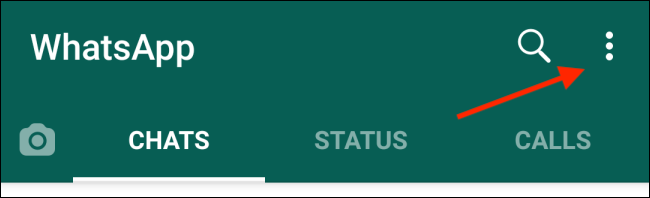
Em seguida, selecione a opção “WhatsApp Web”.

Aponte a câmera do seu smartphone para o código QR exibido na tela do computador.

Em instantes, o código QR será verificado e você estará conectado ao WhatsApp Web.
Se você utiliza um iPhone, acesse a aba “Configurações”.

Nessa tela, selecione a opção “WhatsApp Web”.

Agora, direcione a câmera do seu iPhone para o código QR.

Uma vez verificado, o WhatsApp Web exibirá todas as suas conversas.
A partir de agora, você poderá clicar em qualquer conversa para abri-la e enviar mensagens, desde que seu smartphone (iPhone ou Android) esteja por perto e conectado à internet. Não é necessário que ambos os dispositivos estejam na mesma rede Wi-Fi, apenas que o celular esteja online.
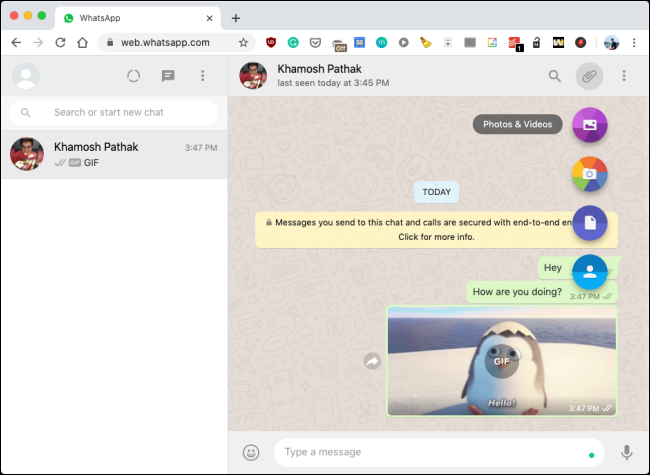
Quase todas as funcionalidades disponíveis no seu smartphone estão presentes no WhatsApp Web, com exceção de chamadas de voz e vídeo. Você pode enviar GIFs, fotos, vídeos, documentos, emojis e muito mais.
Para ativar as notificações de mensagens no seu navegador, clique no botão “Ativar notificações na área de trabalho”.

Confirme a permissão no pop-up que surgir, habilitando as notificações para o WhatsApp Web. A aparência desse pop-up pode variar dependendo do navegador que você está utilizando.

Ao terminar de usar o WhatsApp Web, lembre-se de fazer o logout. Para isso, clique no botão “Menu” na barra de ferramentas superior e selecione a opção “Sair”.

Utiliza o WhatsApp frequentemente para comunicação profissional e pessoal? Descubra como proteger sua conta do WhatsApp.